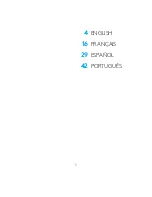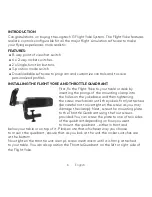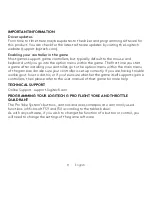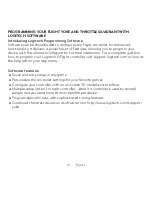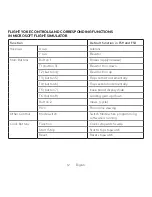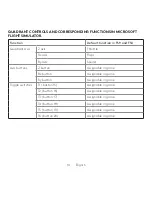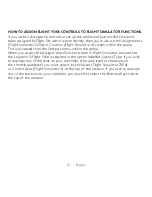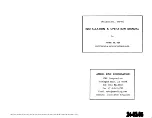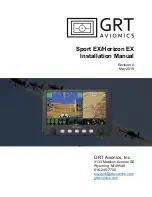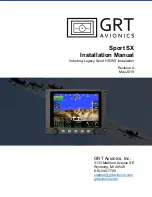7 English
Now, connect the Throttle Quadrant to the Flight Yoke with the
PS/2 connector provided. Your Throttle Quadrant comes supplied
with additional lever knobs to configure any combination of throttle,
flaps, mixture or prop pitch and you can also buy additional
quadrants to link together for more complex multi-engined aeroplane
configurations.
Use the integrated USB Hub on the side of the Flight Yoke to easily connect other
parts of the Logitech G Flight range of products, such as additional Flight Throttle
Quadrants, Flight Rudder Pedals, or other peripherals.
INSTALLATION FOR WINDOWS
®
10, WINDOWS
®
8.1
AND WINDOWS
®
7
DRIVER INSTALLATION
1
Visit logitech.com/support/yoke to download the latest drivers and software
for your operating system.
2
With device disconnected
, follow the onscreen instructions to complete the
installation.
3
At the Driver Setup screen,
only when prompted
, insert USB cable into one of
your computer’s USB ports, then click
Next
.
4
At the Driver Setup screen, click Next to test your controller.
5
Follow the on screen prompts to test the controls and verify device operation.
After the test, click OK.
Summary of Contents for Flight Yoke System
Page 2: ......
Page 3: ...3 4 ENGLISH 16 FRANÇAIS 29 ESPAÑOL 42 PORTUGUÊS ...